Nội dung
- shares
- Facebook Messenger
- Gmail
- Viber
- Skype
Một trong số plugin tốt nhất giúp bạn di chuyển website WordPress sang hosting mới tốt nhất là WP Migrate DB. Bạn cũng sử dụng plugin để upload website lên lưu trữ hosting của bạn. Các dữ liệu cấu hình và meta trong database được lưu dưới dạng mã hóa serialize, nếu bạn muốn thay thế chuỗi với giá trị này có thể phức tạp và sẽ gặp lỗi giao diện WordPress khi bạn sử dụng phương thức thay thế SQL thông thường. Đừng lo lắng, với plugin này bạn sẽ di chuyển dữ liệu WordPress một cách dễ dàng.
Trong blog, mình có bài hướng dẫn chuyển host cho WordPress với duplicator. Bài viết này bạn có thêm một plugin tuyệt vời khác để sao lưu WordPress của bạn một cách tốt nhất.
WP Migrate DB
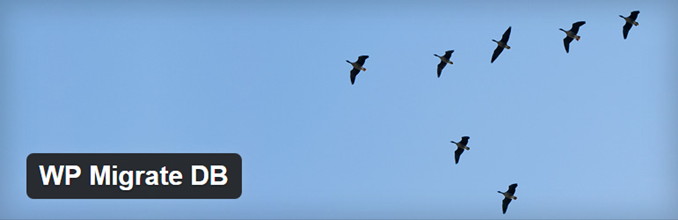
Bước 1: Xuất dữ liệu SQL
Plugin này sẽ xuất dữ liệu WordPress bao gồm đầy đủ các bảng. Trong quá trình sử lý dữ liệu, plugin sẽ tìm các liên kết URL cũ và thay thế URL cho website mới, cho cả những dữ liệu mã hóa serialize. Cuối cùng bạn sẽ có được file .sql tải về, bạn sử dụng file này để nhập vào cơ sở dữ liệu trên máy chủ web của bạn thông qua phpMyAdmin. Bạn cũng có thể chọn & loại trừ bảng bạn không muốn như comments, transients, post revisions..
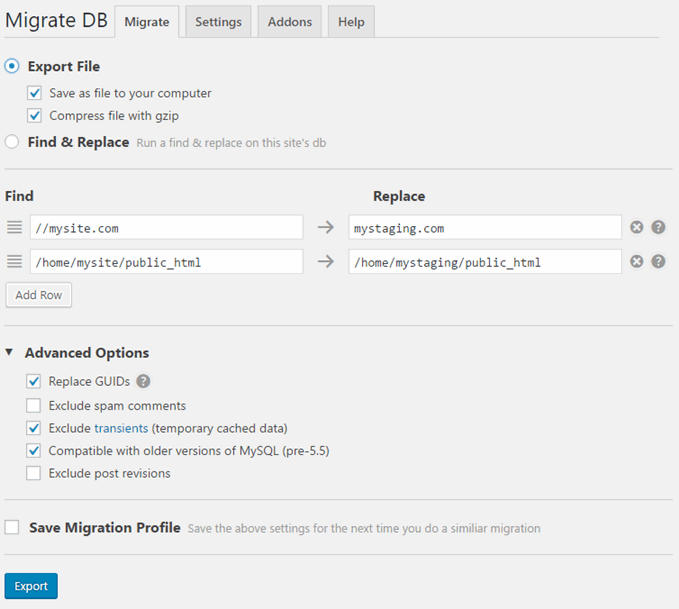
Trước tiên bạn cài đặt plugin WP Migrate DB tại đây. Sau khi kích hoạt plugin bạn truy cập Tools->WP Migrate DB. Ở tab đầu tiên, bạn chọn “Export File” và làm theo hình dưới.
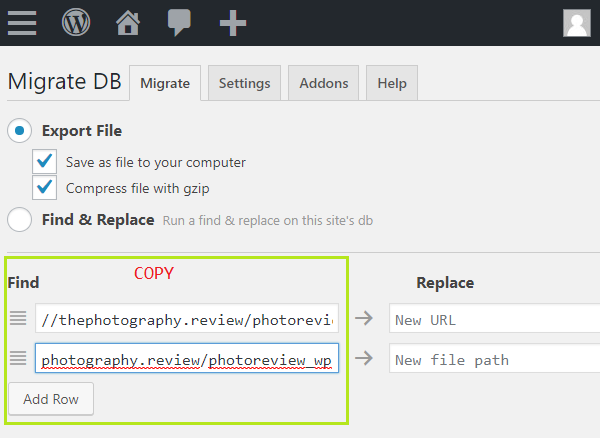
Nhớ thay đổi URL cũ và website mới của bạn.
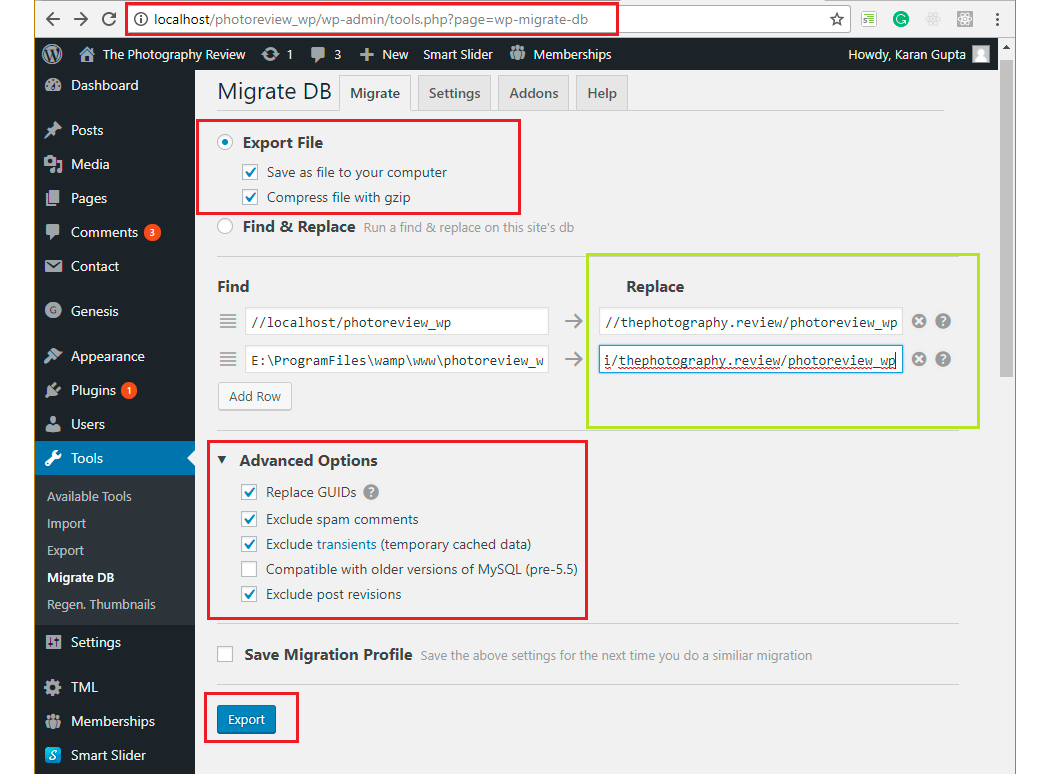
Để tùy chọn nâng cao hơn, bạn nhấn vào Advanced Options. Nếu website nguồn bạn đang chạy trên hosting thì bỏ chọn Replace GUIDs, và nếu bạn cài đặt WordPress với XAMPP trên máy tính localhost thì bật tùy chọn này.
Bật thêm tùy chọn loại bỏ “transients” và “post revisions”. Sau đó bạn nhấn Export , đợi một lát sau khi tệp .sql được tạo bạn lưu file về máy tính.
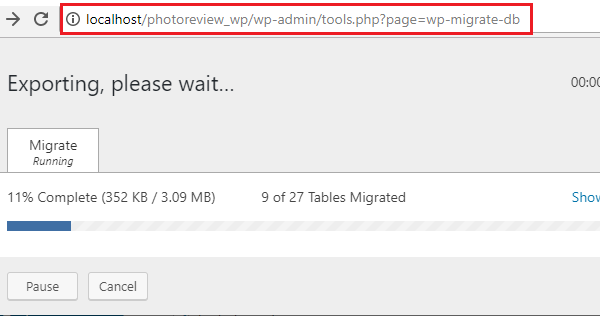
Nếu quá trình export bị lỗi, do hết thời gian thực thi PHP bạn có thể tăng giá trị cho tùy chọn “Maximum Request Size” ở tab Settings.
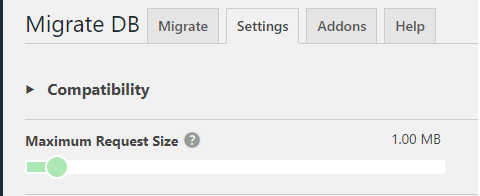
Bước 2: Sao lưu tệp
Bước tiếp theo, bạn sẽ sao lưu thư mục themes, plugins, uploads, trong thư mục wp-content từ website bạn muốn di chuyển & lên thư mục wp-content trên hosting sử dụng trình tải tệp FTP.
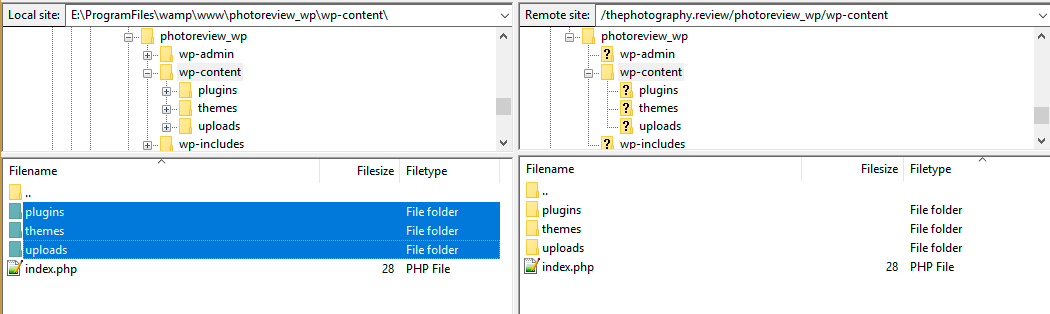
Mẹo: nếu nội dung wordpress của bạn có nhiều files, quá trình tải lên có thể bị dán đoạn hoặc thiếu. Cách tốt nhất bạn nên nén chúng lại và giải nén trên cPanel.
Bước 3: Nhập dữ liệu sử dụng phpMyAdmin
Tiếp theo, bạn nhập dữ liệu sql có tạo ở bước 1 vào CSDL WordPress trên server mới. Để thực hiện bạn truy cập vào database sử dụng phpMyAdmin hoặc một công nghệ quản trị CSDL khác như adminer.
Lưu ý chọn đúng tên database của bạn & nhập tiền tố bảng. Để chắc chắn bạn có thể xem tên database, và prefix trong file wp-config.php
Trên phpMyAdmin bạn nhấn Import, chọn file sql và nhấn nút Go để bắt đầu nhập dữ liệu, làm như hình dưới.
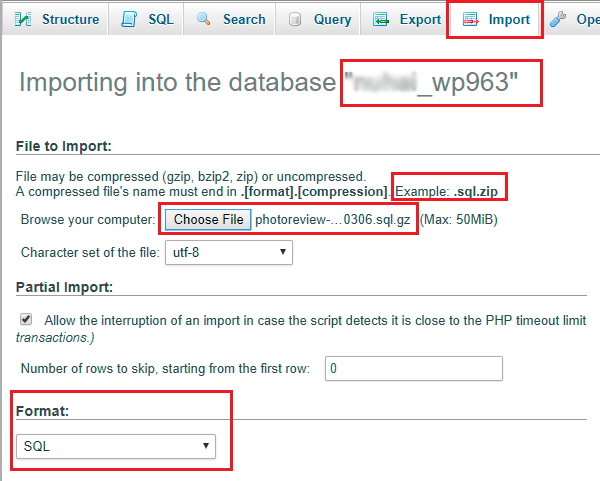
Lưu ý: thao tác này không gộp dữ liệu WordPress mà sẽ ghi đè lên các bảng CSDL, bạn cần đảm bảo xóa các bảng cũ trùng tên trước khi thực hiện nhập dữ liệu mới.
Bước 4: Kết thúc
Khi cài đặt WordPress kết thúc với các bước trên, chúng ta đã có một website WordPress giống với bản trên localhost
hoặc trên server cũ. Mọi dữ liệu users, bài viết đều không thay đổi. Tuy nhiên, bạn cũng cần làm thêm bước nữa để các liên kết trên website không bị mất, bằng cách lưu lại Permalinks.
Để thực hiện bạn vào trang Settings->Permalinks và nhấn vào nút Save.
Nếu bạn gặp lỗi khi thực hiện trong một bước nào ở trên, hãy xem cách sửa lỗi ở dưới đây:
- Bạn không thể truy cập quản trị WordPress:
Thêm dòng sau trong file wp-config.phpdefine( 'WP_SITEURL', 'http://example.com/subdir_if_any' ); define( 'WP_HOME', 'http://example.com/subdir_if_any' );
Hằng trên sẽ ghi đè lên cài đặt URL trong bảng wp_options. Nếu lỗi này được khắc phục, nghĩa là bạn thiết lập sai URL.
- Thiếu files ảnh: sao chép lại files trong thư mục uploads/
- Nếu bạn gặp lỗi trắng trang , hãy kiểm tra thư mục giao diện WordPress, có thể bị mất tệp trong quá trình truyền file.
Chúc bạn thành công.
Để nhận được bài viết mới vui lòng đăng ký kênh kiến thức WordPress từ A-Z ở Form bên dưới. Bạn cũng có thể nhận được sự trợ giúp trên Twitter và Facebook
- shares
- Facebook Messenger
- Gmail
- Viber
- Skype